 返回
教育头条
返回
教育头条

Word、PDF、PPT、TXT之间的转换方法
一、把PPT转WORD形式的方法
1.利用”大纲”视图
打开PPT演示文稿,单击”大纲”,在左侧”幻灯片/大纲”任务窗格的“大纲”选项卡里单击一下鼠标,按”Ctrl A”组合健全选内容,然后使用”Ctrl C”组合键或右键单击在快捷菜单中选择”复制”命令,然后粘贴到Word里。
提示:这种方法会把原来幻灯片中的行标、各种符号原封不动的复制下来。
2.利用”发送”功能巧转换
打开要转换的PPT幻灯片,单击”文件”→”发送”→”MicrosoftWord”菜单命令。然后选择”只使用大纲”单选按钮并单击”确定”按钮,等一会就发现整篇PPT文档在一个Word文档里被打开。
提 示:在转换后会发现Word有很多空行。在Word里用替换功能全部删除空行可按”Ctrl H”打开”替换”对话框,在”查找内容”里输 入”^p^p”,在”替换为”里输入”^p”,多单击几次”全部替换”按钮即可。(“^”可在英文状态下用”Shift 6″键来输入。)
3.利用”另存为”直接转换
打开需要转换的幻灯片,点击”文件”→”另存为”,然后在”保存类型”列表框里选择存为”rtf”格式。现在用Word打开刚刚保存的rtf文件,再进行适当的编辑即可实现转换。
4.PPTConverttoDOC软件转换
PPTConverttoDOC是绿色软,解压后直接运行,在运行之前请将Word和PPT程序都关闭。选中要转换的PPT文件,直接拖曳到”PPTConverttoDOC”程序里。单击工具软件里的”开始”按钮即可转换,转换结束后程序自动退出。
提示:如果选中”转换时加分隔标志”,则会在转换好的word文档中显示当前内容在原幻灯片的哪一页。转换完成后即可自动新建一个Word文档,显示该PPT文件中的所有文字。
ps:第四种慎用,百度上很多所谓的那个软件都是有病毒的,毒性不小,一般的杀毒软件查不出~~
PDF文档的规范性使得浏览者在阅读上方便了许多,但倘若要从里面提取些资料,实在是麻烦的可以。
二、把PDF转换成Word的方法
Adobe Acrobat 7.0 Professional是编辑PDF的软件。
用Adobe Acrobat 7.0 Professional打开另存为WORD试试看。
或者用ScanSoft PDF Converte,安装完成后不须任何设置,它会自动整合到Word中。当我们在Word中点击“打开”菜单时,在“打开”对话框的“文件类型”下拉菜单中可以看到“PDF”选项,这就意味着我们可以用Word直接打开PDF文档了。
ScanSoft PDF Converter的工作原理其实很简单,它先捕获PDF文档中的信息,分离文字、图片、表格和卷,再将它们统一成Word格式。
由 于Word在打开PDF文档时,会将PDF格式转换成DOC格式,因此打开速度会较一般的文件慢。打开时会显示PDF Converter转换进度。转换完毕后可以看到,文档中的文字格式、版面设计保持了原汁原味,没有发生任何变化,表格和图片也完整地保存下来了,可以轻 松进行编辑。
除了能够在Word中直接打开PDF文档外,右击PDF文档,在弹出菜单中选择“Open PDF in Word”命令也可打开该文件。另外,它还会在Outlook中加入一个工具按钮,如果收到的电子邮件附件中有PDF文档,就可以直接点击该按钮将它转换 成Word文件。
有时我们在网上搜索到PDF格式的文件,同样可以通过右键菜单的相关命令直接在Word中打开它。
三、Word转换成PPT的方法
我们通常用Word来录入、编辑、打印材料,而有时需要将已经编辑、打印好的材料,做成PowerPoint演示文稿,以供演示、讲座使用。
如果在PowerPoint中重新录入,既麻烦又浪费时间。如果在两者之间,通过一块块地复制、粘贴,一张张地制成幻灯片,也比较费事。其实,我们可以利用PowerPoint的大纲视图快速完成转换。
首 先,打开Word文档,全部选中,执行“复制”命令。然后,启动PowerPoint,如果是Word 2002版,选择“普通”视图,单击“大纲”标签;如果没有“大纲”和“幻灯片”选项卡,显示的方法是在“视图”菜单上,单击“普通(恢复窗格)”或在窗 口的左下角,单击〔普通视图(恢复窗格)〕按钮。
如果是Word 97/2000版,可直接选择“大纲”视图,将光标定位到第一张幻灯片处,执行“粘贴”命令,则将Word文档中的全部内容插入到了第一幻灯片中。
接着,可根据需要进行文本格式的设置,包括字体、字号、字型、字的颜色和对齐方式等;然后将光标定位到需要划分为下一张幻灯片处,直接按回车键,即可创建出一张新的幻灯片。
如果需要插入空行,按〔Shift Enter〕。经过调整,很快就可以完成多张幻灯片的制作。最后,还可以使用“大纲”工具栏,利用“升级”、“降级”、“上移”、“下移”等按钮进一步进行调整。
反 之,如果是将PowerPoint演示文稿转换成Word文档,同样可以利用“大纲”视图快速完成。方法是将光标定位在除第一张以外的其他幻灯片的开始 处,按BackSpace(退格键),重复多次,将所有的幻灯片合并为一张,然后全部选中,通过复制、粘贴到Word中即可。
四、将PDF转换成TXT的方法
方法一:用以上方法将PDF转DOC,再用WORD将DOC转TXT
方法二:用PDF2TXT 3.1汉化版
PDF2TXT 3.1汉化版可以快速把.pdf文件转换为.txt或.htm(.html)文件的小工具.操作简单,快捷。
注:Adobe Acrobat Reader6.0以上版本可以直接把PDF文件另存为txt文件。
五、PDF转HTM的方法
HTM是网页的通用格式,但PDFTools转换HTM文件后,所形成的HTM文件并不包含有PDF文档中的文字,而是将PDF文档的内容转换成JPG图像文件,然后再用HTML语言将图片嵌入到网页中。
生成的HTM文件是一个框架网页,即左边是各页面的链接窗口,右边的内容就是JPG图片了。如果你用的是IE6的话,当鼠标移到右边窗口后,就会浮出一排快捷工具栏。
首先选择菜单“工具→PDF转HTM”,使其转为HTM模式。接着打开文件有多种操作方式:通过菜单“文件→打开”直接按“Ctrl+F”键后调出打开对话框选择文件,或者直接把待转换的PDF文档拖到PDFTools主界面中,软件马上开始转换。
转换后的文件是保存在源文件中,而且还有相应名称的子文件夹,里面就是一些JPG图片和其它资源。最后弹出一个提示窗口,点击“确定”即可。
感谢您阅读Word、PDF、PPT、TXT之间的转换方法,我是教育宝专业的办公自动化培训学习顾问王敏,从事教育培训行业以来,发现用户很难找到适合自己的课程,希望通过我的专业可以帮您制定出合适的学习方案。
教育宝办公自动化培训频道为你提供87家机构372条真实评价,在这里您可以了解及时、全面的课程信息及真实用户评价,各位可以根据自己的实际情况选取适合的机构,选择办公自动化培训并不是越贵越好,只有最适合的才是最好的。
在选课过程中如需帮助,您可以加我微信:18560125702,我将为您提供全面专业的选课帮助,让我们一起开始美好的学习之旅吧。返回教育宝头条
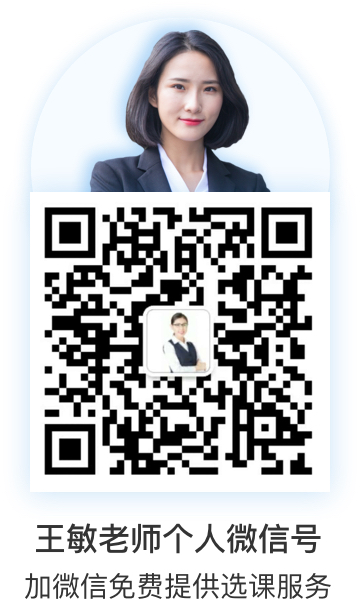
相关推荐
-
正在参加office培训,如何利用PPT标尺调整项目编号文字
2018年08月15日 08:34:26 -
2018年08月22日 00:00:51
-
2018年08月22日 08:48:09
-
2018年08月25日 11:07:18
-
2018年10月31日 14:46:36





